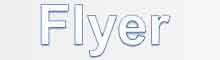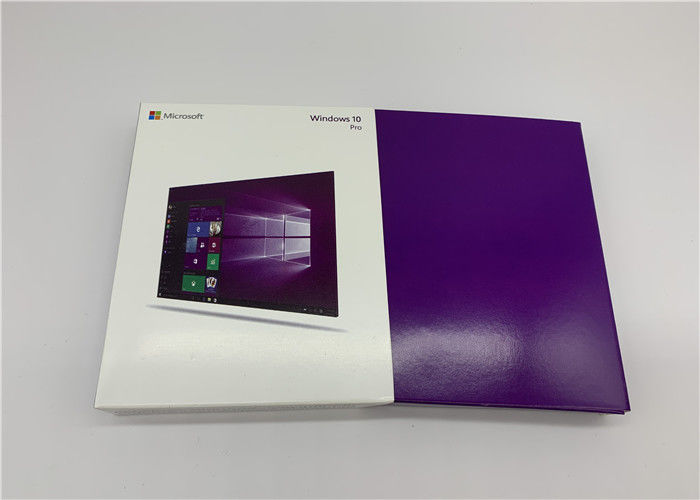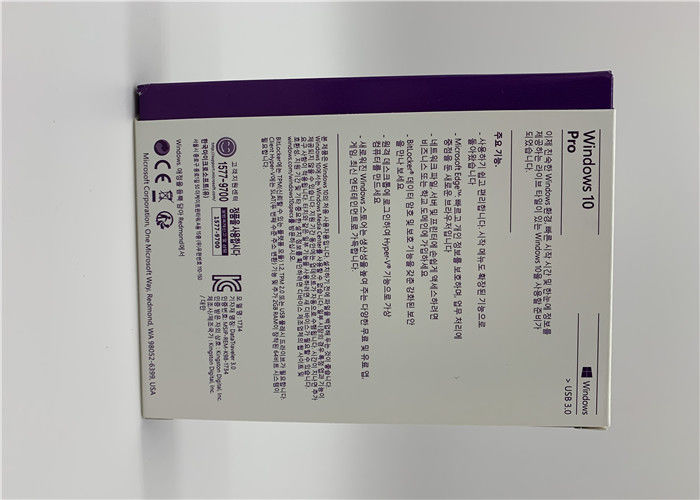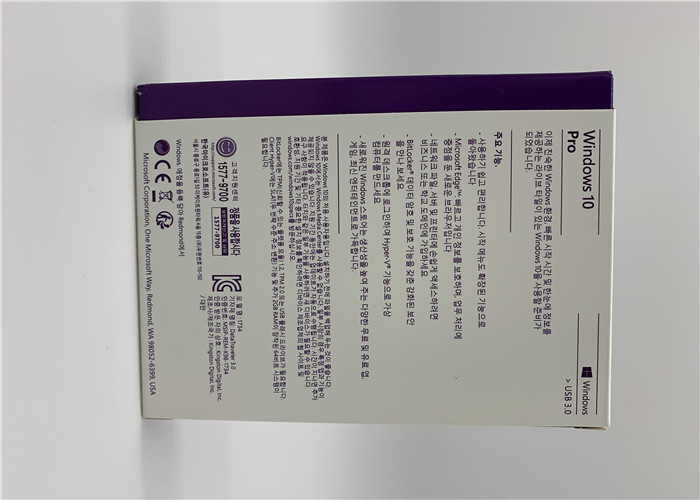विंडोज़ 10 पेशेवर खुदरा सक्रियण ऑनलाइन 64 बिट यूएसबी 3.0 पैक संस्करण
विंडोज 10 होम बनाम विंडोज 10 प्रो: मतभेदों का सारांश
| होम | समर्थक |
एक डोमेन (कार्य नेटवर्क) बनाएं और उसमें शामिल हों | नहीं | हाँ |
BitLocker | नहीं | हाँ |
समूह नीति प्रबंधन | नहीं | हाँ |
रिमोट डेस्कटॉप | नहीं | हाँ |
हाइपर- V (वर्चुअलाइजेशन) | नहीं | हाँ |
पहुँच सौंपी | नहीं | हाँ |
एंटरप्राइज मोड इंटरनेट एक्सप्लोरर | नहीं | हाँ |
व्यापार के लिए विंडोज स्टोर | नहीं | हाँ |
भरोसे का बूट | नहीं | हाँ |
व्यापार के लिए विंडोज अपडेट | नहीं | हाँ |
मैक्स। समर्थित RAM | 128GB | 2TB |
विंडोज 10 होम बनाम विंडोज 10 प्रो: अंतर क्या हैं?
जबकि विंडोज 10 होम उपभोक्ता पर दृढ़ता से केंद्रित है, विंडोज 10 प्रो बिजली-उपयोगकर्ताओं के लिए अधिक है, और जो छोटे से मध्यम व्यवसायों के लिए चल रहे हैं। यह प्रो पैकेज में पाए गए उन्नत सुरक्षा सुविधाओं में देखा जा सकता है।
BitLocker
BitLocker एन्क्रिप्शन सॉफ्टवेयर है जो सुरक्षा सचेत उपयोगकर्ताओं को संभावित हैकर्स से अपने ड्राइव को पूरी तरह से सुरक्षित करने की अनुमति देता है। विंडोज 10 प्रो में Microsoft ने सेवा के लिए कुछ ठीक समायोजन किए हैं।
'बिटकॉकर के साथ', जो माइक्रोसॉफ्ट के ऑपरेटिंग सिस्टम ग्रुप के कॉर्पोरेट उपाध्यक्ष जो बेल्फ़ोर बताते हैं, 'अंतिम उपयोगकर्ता को पूरी ड्राइव को एन्क्रिप्ट करने के लिए एक या कुछ भी निर्णय का सामना करना पड़ता है, और यह रास्ते में बहुत अधिक लचीलापन प्रदान नहीं करता है। फाइलें घूमती रहती हैं। हम उन समस्याओं को हल कर रहे हैं। '
BitLocker की नई पुनरावृत्ति उपयोगकर्ताओं को व्यक्तिगत फ़ाइलों को एन्क्रिप्ट करने और उन्हें अनएन्क्रिप्टेड लोगों के साथ रखने की अनुमति देती है। इसके अलावा वे अब यूएसबी स्टिक्स पर उसी तरह से उपयोग किए जा सकते हैं, जिस तरह से उन्हें पढ़ने के लिए उचित निकासी के साथ फाइलों को साझा किया जा सकता है।
रिमोट डेस्कटॉप कनेक्शन
विंडोज 10 होम और प्रो दोनों दूरस्थ डेस्कटॉप कनेक्शन सत्र शुरू कर सकते हैं, लेकिन केवल विंडोज 10 प्रो चलाने वाले पीसी को दूरस्थ रूप से नियंत्रित किया जा सकता है। विंडोज 10 होम मशीनों को केवल दूरस्थ रूप से सहायता दी जा सकती है, और यह मुख्य रूप से एक विशेषज्ञ के लिए एक घर उपयोगकर्ता को दिखाना है कि सेटिंग्स कैसे बदलें, उदाहरण के लिए।
व्यापार के लिए विंडोज अपडेट
विंडोज 10 प्रो में आपको अपडेट डिफर करने का विकल्प मिलता है, लेकिन यह विकल्प वास्तव में होम में मौजूद नहीं है। Microsoft स्वचालित रूप से होम मशीनों पर पैच और अपडेट को लागू करता है। आप उन्हें कुछ घंटों के लिए रोक सकते हैं, लेकिन ऐसा ही है।
यह बुगी अपडेट को बिजनेस पीसी को प्रभावित करने से रोकने के लिए डिज़ाइन किया गया है, और अपडेट को कई महीनों तक बंद रखा जा सकता है।
हाइपर-वी
वर्चुअलाइजेशन विंडोज 10 प्रो का एक और लाभ है, हालांकि कुछ लोग इसका उपयोग करना चाहते हैं। यह बिल्ट-इन वर्चुअलबॉक्स होने जैसा है, हालाँकि आपको अभी भी विंडोज 10 प्रो पर हाइपर-वी इंस्टॉल करना होगा। आपको एक सीपीयू भी रखना होगा जो वर्चुअलाइजेशन का समर्थन करता है।
व्यापार सुविधाएँ
समूह नीति प्रबंधन और विंडोज 10 बिजनेस स्टोर तक पहुंच अन्य विशेषताएं हैं, जो वाइंडोज 10 प्रो के लिए आरक्षित हैं। Microsoft होस्ट किए गए ऐप्स को क्लाउड करने के लिए एकल साइन-ऑन के साथ Azure सक्रिय निर्देशिका में शामिल होने की क्षमता को भी सूचीबद्ध करता है।
केवल विंडोज 10 प्रो एक डोमेन से जुड़ने (या बनाने) का समर्थन करता है, जो पीसी को कॉर्पोरेट नेटवर्क में जोड़ने की अनुमति देता है। विंडोज 10 होम के साथ, आप ऐसा नहीं कर सकते हैं और आपको स्थानीय उपयोगकर्ता खाते के बजाय Microsoft खाते का उपयोग करने के लिए धक्का दिया जाता है।
असाइन किया गया एक्सेस केवल एक निश्चित ऐप (एक बहुत ही विशिष्ट लाभ जो केवल कुछ पर लागू होगा) को चलाने के लिए एक विंडोज़ टैबलेट को प्रतिबंधित करता है।
सभी विंडोज 10 व्यावसायिक संस्करण इन सुविधाओं के साथ आते हैं:
1 है। विंडोज ट्रस्टेड बूट
विंडोज 10 उन रास्तों को बंद कर देता है जो मालवेयर करने से पहले मैलवेयर को छिपाने की अनुमति देते हैं। UEFI सिक्योर बूट के साथ संयोजन में उपयोग किया जाने वाला विंडोज विश्वसनीय बूट, यह सुनिश्चित करने में मदद करता है कि आपके पीसी बूट सुरक्षित रूप से और केवल भरोसेमंद सॉफ्टवेयर स्टार्ट-अप के दौरान चल सकते हैं।
२। विंडोज हैलो 4
विंडोज हैलो 4 पासवर्ड का एक सुविधाजनक उद्यम-ग्रेड विकल्प है जो आज के मोबाइल-पहली दुनिया के लिए डिज़ाइन किया गया है। यह एक प्राकृतिक (बॉयोमीट्रिक्स) या परिचित (पिन) का उपयोग करता है जिसका अर्थ है कि उनके पास पहले से मौजूद उपकरणों का उपयोग करके उपयोगकर्ता की पहचान को मान्य करना। इसके लिए अतिरिक्त बाहरी हार्डवेयर की आवश्यकता नहीं होती है जैसे कि स्मार्टकार्ड, और / या इन्फ्रास्ट्रक्चर।
३। BitLocker5
BitLocker5 और BitLocker to Go आपके डिवाइस और यहां तक कि आपके यूएसबी ड्राइव पर अपना डेटा एन्क्रिप्ट करने के लिए, इसलिए आप अधिक सुरक्षित हैं।
४। विंडोज सूचना सुरक्षा 6
Windows सूचना सुरक्षा 6 (WIP) आपके व्यावसायिक डेटा को सुरक्षित रखना आसान बनाता है। WIP आपके द्वारा निर्धारित नीतियों के आधार पर उपयोगकर्ता और एप्लिकेशन को संरक्षित डेटा तक पहुंच प्रदान करता है। इसलिए आप अपने डिवाइस पर जहां भी रहते हैं, वहां डेटा की सुरक्षा करने में मदद कर सकते हैं - बिना अपने उपयोगकर्ता अनुभव को प्रभावित किए।
५। सशर्त Access7
Microsoft Intune8 जैसे प्रबंधन प्रणाली के साथ कॉन्सर्ट में उपयोग की जाने वाली विंडोज डिवाइस स्वास्थ्य सत्यापन क्लाउड सेवा, सशर्त एक्सेस सेवाएं प्रदान कर सकती है जो अविश्वसनीय उपकरणों को कॉर्पोरेट संसाधनों तक पहुंच प्राप्त करने से रोकने में मदद करती है।
विंडोज 10 होम बनाम प्रो, आपके लिए कौन सा विंडोज सही है?
विंडोज 10 होम और प्रो आखिरकार यहां हैं और वे शानदार विशेषताओं से भरे हैं। विंडोज 10 होम में स्टार्ट मेन्यू, कोर्टाना, बैटरी सेवर मोड, डिवाइस एनक्रिप्शन, वर्चुअलाइजेशन, माइक्रोसॉफ्ट एज, और बहुत कुछ शामिल है। घर पर अपने पीसी के लिए एक बढ़िया विकल्प।
विंडोज 10 प्रो में विंडोज 10 होम की अतिरिक्त कार्यक्षमता और अतिरिक्त व्यापार और सुरक्षा विशेषताएं शामिल हैं। विंडोज 10 प्रो, ग्रुप पॉलिसी मैनेजमेंट के साथ आता है, जो एक डोमेन, बिटलॉकर, रिमोट डेस्कटॉप और माइक्रोसॉफ्ट पासपोर्ट से जुड़ने की क्षमता रखता है। एक आदर्श विकल्प यदि आप एक छोटे से मध्यम आकार के व्यवसाय में चल रहे हैं या यदि आप उन्नत सुरक्षा की तलाश कर रहे हैं।
अतिरिक्त महत्वपूर्ण जानकारी
Windows 10 Pro OEM को स्थापित करने के लिए आपको एक CLEAN INSTALL करना होगा। यदि आप एक साफ स्थापित नहीं करना चाहते हैं तो विंडोज 10 रिटेल एक बेहतर विकल्प है।
एक क्लीन इंस्टॉलेशन को इंस्टॉलेशन प्रक्रिया के दौरान अपनी हार्ड ड्राइव को फॉर्मेट करने की आवश्यकता होती है (आप अपनी हार्ड ड्राइव पर सभी डेटा को ढीला कर देंगे)।
आप पुराने ऑपरेटिंग सिस्टम से अपग्रेड नहीं कर सकते। हालाँकि आप अपनी फ़ाइलों और कार्यक्रमों का बैकअप लेने के लिए अपनी हार्ड ड्राइव पर एक विभाजन बना सकते हैं।
आपको डीवीडी या यूएसबी ड्राइव के साथ इंस्टॉलेशन मीडिया बनाने की भी आवश्यकता होगी। एक क्लीन इंस्टाल कैसे करें और इंस्टॉलेशन मीडिया कैसे बनाएं, इसके निर्देश आपके आदेश के साथ भेजे जाएंगे।
विंडोज 10 प्रो ओईएम केवल एक कंप्यूटर पर एक बार स्थापित किया जा सकता है।
विंडोज 10 के लिए बूट करने योग्य यूएसबी ड्राइव कैसे बनाएं?
इस महीने के अंत में विंडोज 10 रिलीज होने की तैयारी है। ओएस फ्लैश ड्राइव पर उपलब्ध होगा, हालांकि, यदि आप विंडोज 10 के लिए अपना खुद का बूट करने योग्य यूएसबी ड्राइव बनाना चाहते हैं, तो आप इसे बहुत आसानी से कर सकते हैं। यहां बताया गया है:
आसान तरीका
किसी भी तरह के सॉफ़्टवेयर का उपयोग करके विंडोज पर चीजें करने के लिए हमेशा एक "आसान तरीका" होता है। बूट करने योग्य USB ड्राइव बनाना भी बहुत आसान है - यह कैसे करना है:
Rufus को यहाँ से डाउनलोड करें
क्लिक करें और rufus.exe खोलें
सॉफ़्टवेयर का उपयोगकर्ता इंटरफ़ेस खुलने के बाद, अपने USB में प्लग-इन करें
उसके बाद, "एक बूट करने योग्य यूएसबी ड्राइव विकल्प बनाएं" देखें और ड्रॉप-डाउन से, एक आईएसओ छवि चुनें
फिर, ड्रॉपडाउन के आगे वाले बटन पर क्लिक करें और विंडोज 10 आईएसओ चुनें जिसे आप इंस्टॉल करना चाहते हैं
अंत में, "प्रारंभ" पर क्लिक करें और बूट करने योग्य यूएसबी ड्राइव बनाने के लिए सॉफ़्टवेयर की प्रतीक्षा करें।
तो इतना ही है। अब आपके पास एक बूट करने योग्य यूएसबी ड्राइव है, बस इसे अपने डिवाइस में प्लग करें और सुनिश्चित करें कि आपका BIOS सभी सेटअप है और अब आपको बूट करने योग्य यूएसबी ड्राइव का उपयोग करके आसानी से विंडोज 10 स्थापित करने में सक्षम होना चाहिए।
कठिन मार्ग
यदि आप किसी सॉफ़्टवेयर का उपयोग नहीं करना चाहते हैं, तो बूट करने योग्य USB ड्राइव बनाने का एक और तरीका है, लेकिन यह थोड़ा मुश्किल है। यह कैसे करना है:
सबसे पहले, सुनिश्चित करें कि आपका USB ड्राइव प्लग इन है
एक प्रशासक के रूप में कमांड प्रॉम्प्ट खोजें और खोलें
अगला, आपको CMD (कमांड प्रॉम्प्ट) का उपयोग करके डिस्क प्रबंधन उपयोगिता खोलनी होगी - ऐसा करने के लिए, डिस्कपार्ट में टाइप करें और एंटर करें
उसके बाद, आपको जुड़े डिस्क को प्रदर्शित करना होगा जो उपलब्ध हैं - ऐसा करने के लिए, सूची डिस्क में टाइप करें और दर्ज करें हिट
फिर, आपको अपनी USB ड्राइव का चयन करना होगा - ऐसा करने के लिए, डिस्क का चयन करें # और हिट दर्ज करें - आपको अपनी डिस्क संख्या के साथ # बदलना होगा
अगला, आपको यूएसबी ड्राइव को साफ करना होगा - ऐसा करने के लिए, स्वच्छ और हिट दर्ज करें
फिर आपको एक बूट करने योग्य विभाजन बनाने की आवश्यकता होगी - विभाजन प्राथमिक और हिट दर्ज बनाने के लिए टाइप करें
अब आपको उस विभाजन का चयन करना होगा जो आपने अभी बनाया था। ऐसा करने के लिए, चुनिंदा विभाजन 1 में टाइप करें।
उसके बाद, सक्रिय और हिट दर्ज टाइप करें
अगला, आपको यूएसबी ड्राइव को प्रारूपित करने की आवश्यकता होगी - बस प्रारूप में टाइप करें fs = fat32 और हिट दर्ज करें
अब आपको अपने USB ड्राइव को एक अक्षर निर्दिष्ट करने की आवश्यकता होगी, ऐसा करने के लिए, बस असाइन करें
अंत में, सभी विंडोज 10 फाइलों को कॉपी करें और यूएसबी ड्राइव के अंदर पेस्ट करें। (आप आईएसओ निकालकर फ़ाइलों को कॉपी कर सकते हैं या विंडोज 10 डिस्क से कॉपी कर सकते हैं)।
बस! आपने मैन्युअल रूप से एक विंडोज 10 बूट करने योग्य यूएसबी ड्राइव बनाई है और यह आपके डिवाइस पर विंडोज 10 स्थापित करने के लिए तैयार है।
एक बूट करने योग्य USB ड्राइव बनाना बहुत आसान है, ईमानदार होना। यदि आप एक विशेषज्ञ नहीं हैं, तो बूट करने योग्य USB ड्राइव बनाने के आसान तरीके का अनुसरण करने की सलाह दूंगा - हालाँकि, यदि आप एक विशेषज्ञ हैं, तो बूट करने योग्य USB ड्राइव बनाने के कठिन तरीके का अनुसरण करें और किसी भी प्रकार के सॉफ़्टवेयर का उपयोग करने से बचें।
सिस्टम आवश्यकताएं
यदि आप अपने पीसी या टैबलेट पर विंडोज 10 में अपग्रेड करना चाहते हैं, तो यहां आपको न्यूनतम हार्डवेयर की आवश्यकता होगी। अपग्रेडबिलिटी को प्रभावित करने वाले अतिरिक्त कारकों के बारे में जानने के लिए नीचे पढ़ें। मुफ्त अपग्रेड ऑफर 1 के बारे में अधिक जानकारी के लिए, कृपया विवरण के लिए विंडोज 10 अपग्रेड पेज पर जाएं।
आवश्यक प्रोसेसर
| 1 GHz प्रोसेसर या तेज | आवश्यक स्मृति | 32-बिट के लिए 1 जीबी रैम; 64-बिट के लिए 2 जीबी | आवश्यक हार्ड डिस्क स्थान | 20 जीबी तक उपलब्ध हार्ड डिस्क स्थान | आवश्यक वीडियो कार्ड | 800 x 600 स्क्रीन रिज़ॉल्यूशन या उच्चतर। WDX ड्राइवर के साथ DirectX® 9 ग्राफिक्स प्रोसेसर |
आवश्यक कनेक्टिविटी
| इंटरनेट का उपयोग (शुल्क लागू हो सकता है) | अन्य सिस्टम आवश्यकताएँ | Microsoft खाता कुछ सुविधाओं के लिए आवश्यक है। डीवीडी देखने के लिए अलग प्लेबैक सॉफ्टवेयर की आवश्यकता होती है | अतिरिक्त सिस्टम आवश्यकताएँ | आपको संलग्न लाइसेंस शर्तों को भी microsoft.com/useterms पर स्वीकार करना होगा
सक्रियण आवश्यक • एकल लाइसेंस • यूएसबी 3.0 पर 32 और 64-बिट शामिल थे |

|
 आपका संदेश 20-3,000 अक्षरों के बीच होना चाहिए!
आपका संदेश 20-3,000 अक्षरों के बीच होना चाहिए! कृपया अपनी ईमेल देखें!
कृपया अपनी ईमेल देखें!  आपका संदेश 20-3,000 अक्षरों के बीच होना चाहिए!
आपका संदेश 20-3,000 अक्षरों के बीच होना चाहिए! कृपया अपनी ईमेल देखें!
कृपया अपनी ईमेल देखें!